Når du jobber med doble skjermer kan det være ganske vanskelig å håndtere en utvidet skjerm uten en ekstra oppgavelinje. Dual Monitor løser dette problemet ved å tilby en utvidetoppgavelinjen for den andre skjermen. Denne utvidede oppgavelinjen er fullt funksjonell akkurat som den primære oppgavelinjen, komplett med visning av tid / dato og varslingsområde.
Den beste delen som gjør det virkelig nyttig, er detNår du flytter applikasjoner eller vinduer til den sekundære skjermen, blir ikonene deres også flyttet og vist i denne utvidede oppgavelinjen (på den andre skjermen). Dette gir bekvemmeligheten av å ikke måtte bevege deg frem og tilbake mellom den primære og den sekundære monitoren for å håndtere elementer på oppgavelinjen. Eventuelt kan du også velge å duplisere eksisterende elementer i den primære oppgavelinjen til den sekundære monitorens oppgavelinje. Den utvidede oppgavelinjen kan også brukes til å feste elementer separat.

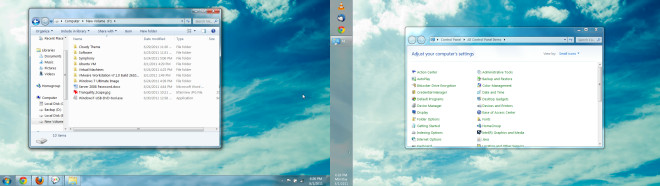
Høyreklikk på den utvidede oppgavelinjen for å få tilgang Eiendommer, lås / lås opp eller avslutt den. Fra oppgavelinjefanen i Eiendommer, kan du vise etiketter, systemklokke, knapper påbegge oppgavelinjene, bruk små ikoner, audo-skjul oppgavelinjen, vis varslingsområdet, endre oppgavelinjens plassering på den sekundære skjermen, og til slutt, velg for å starte automatisk ved oppstart av Windows.
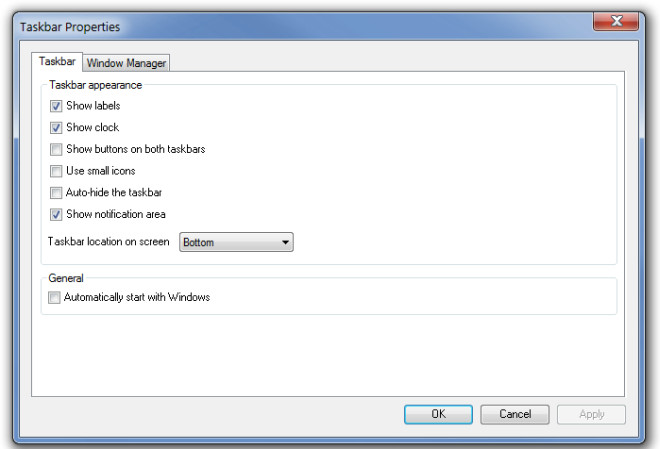
De Windows Manager fanen kan brukes til å spesifisere skjermen du vil tilordne applikasjonen (dvs. den primære eller den sekundære monitoren) eller for å skifte den mellom skjermer ved hjelp av musepekeren.
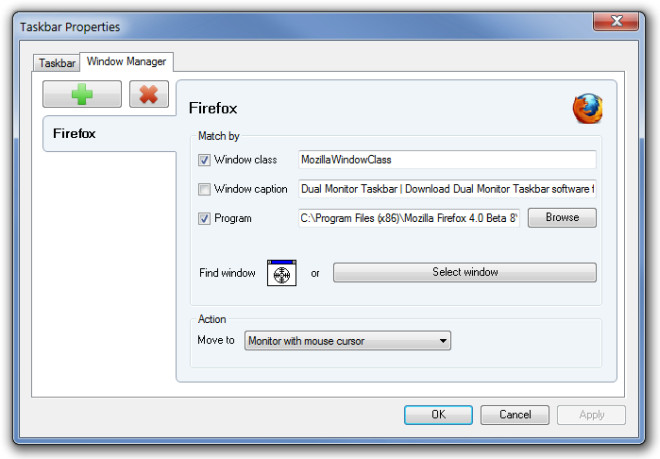
Dual Monitor er utviklet for Windows 7 og Windows Server 2008 R2.
Last ned Dual Monitor












kommentarer